
Comment transférer facilement des photos de HTC vers un PC de 6 façons

Les téléphones HTC tels que le HTC U12+ peuvent capturer des photos avec une qualité exceptionnelle. Si vous aimez prendre des photos dans votre vie quotidienne avec votre téléphone HTC, vous devrez peut-être transférer ces belles photos de HTC vers un PC à un moment donné, peut-être pour une sauvegarde, une édition ou un partage supplémentaire avec d’autres. Si vous cherchez un moyen facile d’accomplir cette tâche, alors vous êtes au bon endroit. Ici, nous allons vous montrer 6 façons de transférer facilement des photos de HTC vers un PC.
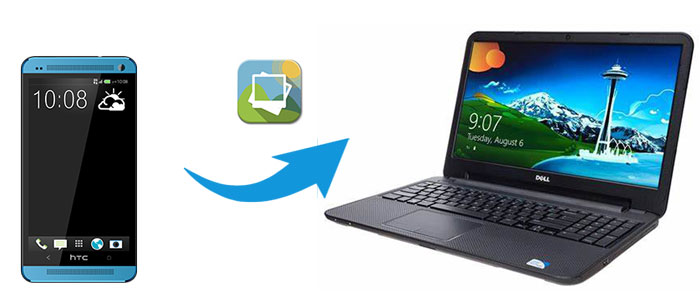
Partie 1 : Comment transférer des photos de HTC vers un PC avec Coolmuster Android Assistant
1.1 Comment transférer des photos de HTC vers un PC de manière sélective
1.2 Comment transférer toutes les photos de HTC vers un PC en 1 clic
Partie 2 : Comment transférer des photos de HTC One vers un ordinateur à l’aide de Windows Explorer
Partie 3 : Comment transférer des photos d’un téléphone HTC vers un ordinateur portable via HTC Sync Manager
Partie 4 : Comment transférer des photos de HTC vers un ordinateur à l’aide de Bluetooth
Partie 5 : Comment effectuer un transfert de fichiers HTC vers un PC avec Google Drive
Partie 6 : Comment transférer des photos de HTC Desire vers un PC par e-mail
Vous voulez transférer des photos de HTC vers un PC pour une sauvegarde ? Coolmuster Android Assistant est là pour vous aider. Il s’agit d’un programme de gestion de données Android qui vous aide à transférer et à gérer des fichiers sur Android. Ce programme vous permet de prévisualiser et de transférer sélectivement des photos d’Android vers un PC. En outre, il dispose d’une fonction de sauvegarde et de restauration intégrée qui vous permet de sauvegarder toutes les photos de HTC sur PC en un seul clic.
Pourquoi choisir Coolmuster Android Assistant ?
* Il vous permet de gérer et de transférer des photos (toutes ou sélectionnées) d’un téléphone Android vers un PC.
* Il vous permet de sauvegarder et de restaurer des fichiers Android en un seul clic.
* Vous pouvez transférer des contacts, des SMS, des journaux d’appels, des photos, des vidéos, de la musique, des applications, etc. entre les téléphones Android et l’ordinateur.
* La possibilité d’ajouter, de supprimer, de modifier des contacts et de transférer des contacts de HTC vers un ordinateur aux formats CSV, HTML, VCF, XML.
* Il vous permet d’installer les applications que vous voulez et de supprimer les applications indésirables sur Android directement à partir du bureau.
* Vous pouvez envoyer, répondre, transférer, copier des messages texte sur Android.
Coolmuster Android Assistant prend en charge presque tous les appareils Android, y compris HTC U12+ / U11 + / U11 / 10 / M10H / A9W / M9W / M9Et / M8W / M8Et / Evo / Desire / Inspire / Wildfire / HD2, Sony, Motorola, Samsung, LG, Xiaomi et ainsi de suite.
Téléchargez Coolmuster Android Assistant sur votre ordinateur et découvrez comment transférer des photos de HTC vers un PC en quelques étapes faciles.
Astuce : Si vous utilisez Mac, vous pouvez télécharger la version Mac et l’utiliser pour transférer des photos du téléphone HTC vers Mac.
Étape 1 : Téléchargez et lancez Coolmuster Android Assistant sur votre PC, puis connectez votre HTC à votre PC avec un câble USB. Suivez les étapes à l’écran pour que votre HTC soit détecté par le programme.

Une fois que votre HTC est détecté par le programme, vous verrez l’interface comme ci-dessous :

Étape 2 : Allez dans l’onglet Photos dans la barre latérale gauche, vous verrez que les photos de votre HTC sont affichées dans la fenêtre de droite.

Étape 3 : Sélectionnez les photos que vous souhaitez transférer et cliquez sur le bouton Exporter pour transférer les photos de HTC vers PC.
Vous voulez transférer toutes les photos de HTC vers PC en une seule fois ? Coolmuster Android Assistant pouvez effectuer cette tâche facilement, voici comment procéder :
Étape 1 : Lancez Coolmuster Android Assistant sur votre PC, puis connectez votre HTC au PC avec un câble USB. Une fois que votre HTC est détecté par le programme, accédez à la section Super Toolkit .

Étape 2 : Cliquez sur Sauvegarder et sélectionnez Photos, puis cliquez sur Parcourir pour choisir l’emplacement de stockage de vos photos. Après la sélection, cliquez sur Sauvegarder pour commencer à transférer toutes les photos du HTC vers le PC.

Vous aimerez peut-être : Comment transférer des messages texte de HTC vers un ordinateur de 4 manières
Un autre moyen simple de transférer des photos de HTC vers un ordinateur pour utiliser l’explorateur Windows. Lors de la connexion de votre téléphone Android à un PC, votre téléphone sera reconnu comme un disque dur et vous pourrez accéder aux fichiers tels que les photos, les vidéos du PC. Cette méthode est très simple et aucun autre outil tiers n'est nécessaire, mais vous ne pouvez pas transférer de contacts, de messages, d'applications et d'autres fichiers.
Ici, nous prendrons HTC One comme exemple, voyons comment transférer des photos de HTC One vers un ordinateur :
Étape 1 : Connectez votre HTC à votre ordinateur avec un câble USB, activez le mode de débogage USB sur HTC.
Étape 2 : Sur votre HTC, appuyez sur la barre d’état et faites-la glisser vers le bas, sélectionnez le type de connexion comme Lecteur de disque.
Étape 3 : Ouvrez l’explorateur Windows sur votre ordinateur, cliquez sur le nom de votre téléphone HTC et ouvrez le stockage interne.
Étape 4 : Ouvrez les dossiers DCIM qui stockent les photos prises par votre HTC One, puis sélectionnez les photos souhaitées et copiez-les sur votre ordinateur.

En savoir plus : Vous voulez déverrouiller votre téléphone Android mais l’écran tactile ne répond pas ? Peut-être pouvez-vous y remédier de cette manière.
HTC Sync Manager est un logiciel officiel lancé par HTC qui aide principalement les utilisateurs à gérer les fichiers sur le téléphone HTC. C’est un bon logiciel de transfert de fichiers HTC pour les utilisateurs de HTC. Vous pouvez l’utiliser pour synchroniser des fichiers tels que des photos, des vidéos et de la musique entre HTC et l’ordinateur. Il vous permet également de transférer des fichiers d’un iPhone ou d’un appareil Android vers votre téléphone HTC.
Bien que HTC Sync Manager soit très utile, tous les téléphones HTC ne sont pas pris en charge. Il n'est pas compatible avec le HTC Desire 12, le HTC Desire 12+, le HTC U12+ et les modèles de téléphone ultérieurs. Ce n'est pas un moyen pratique pour les téléphones Android fonctionnant sous Android 9 ou version ultérieure.
Voici comment transférer des photos de HTC vers un PC avec HTC Sync Manager :
Étape 1 : Téléchargez HTC Sync Manager à partir du site officiel sur votre ordinateur.
Étape 2 : Connectez votre appareil HTC à votre ordinateur avec un câble USB, le gestionnaire de synchronisation HTC devrait s’ouvrir automatiquement.
Étape 3 : Cliquez sur Galerie et cliquez sur votre téléphone HTC. Toutes les photos stockées sur votre téléphone HTC seront affichées dans la fenêtre de droite de HTC Sync Manager.
Étape 4 : Sélectionnez l’image que vous souhaitez transférer et cliquez dessus avec le bouton droit de la souris, puis sélectionnez Copier sur l’ordinateur.
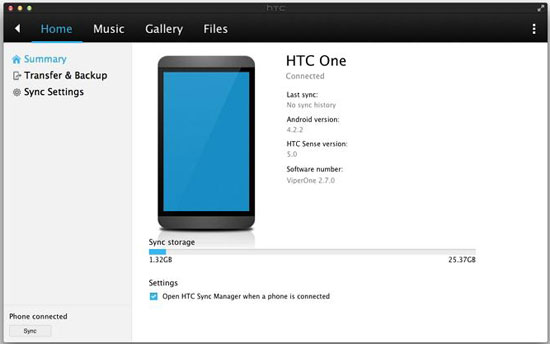
Presque tous les téléphones et ordinateurs prennent en charge le transfert Bluetooth. C’est une bonne solution pour transférer des fichiers comme des photos, des vidéos, de la musique d’un téléphone Android vers un PC sans câble USB. Mais vous ne voulez pas transférer une énorme quantité de données via Bluetooth car la vitesse de transfert est lente.
Voici comment transférer des photos d'un téléphone HTC vers un ordinateur portable à l'aide de Bluetooth :
Étape 1 : Ouvrez Bluetooth sur votre HTC et votre ordinateur portable.
Sur votre HTC : Accédez à l’application Paramètres > activez le Bluetooth.
Sur votre PC : accédez au menu Démarrer > Paramètres > appareils > Activer le Bluetooth.

Étape 2 : Sur votre ordinateur portable, accédez à Ajouter un appareil Bluetooth ou un autre appareil et sélectionnez votre téléphone HTC après la numérisation. Associez votre HTC et votre ordinateur portable en confirmant le même code.
Étape 3 : Sur votre téléphone HTC, sélectionnez les photos que vous souhaitez transférer et partagez-les via Bluetooth.
Étape 4 : Sur votre ordinateur portable, cliquez sur Recevoir un fichier pour enregistrer les photos du téléphone HTC.
Peut-être voulez-vous : Coolmuster Android Assistant crack à télécharger ? Guide pratique
Google Drive fournit 15 Go aux utilisateurs pour stocker gratuitement des fichiers, des photos et des vidéos. Après avoir synchronisé les photos avec le stockage en nuage, vous pouvez accéder aux photos à partir de différents appareils. Ainsi, Google Drive peut être une application de transfert de fichiers HTC pour vous aider à transférer des fichiers tels que des photos de HTC vers un PC.
Voici comment procéder :
Étape 1 : Téléchargez Google Drive sur votre téléphone HTC et ouvrez-le.
Étape 2 : Cliquez sur l’icône « + » > Télécharger > Galerie/Images > sélectionnez les photos de votre HTC à synchroniser.

Étape 3 : Après avoir téléchargé les photos sur Google Drive, visitez le site Web de Google Drive sur votre PC, puis sélectionnez les photos synchronisées à partir de HTC et téléchargez-les sur votre PC.

En parlant de transférer des fichiers comme des photos entre appareils, vous pouvez faire bon usage des e-mails. Cela peut être un moyen très pratique et facile si vous souhaitez simplement transférer quelques photos.
Voici comment transférer des photos de HTC Desire vers PC par e-mail :
Étape 1 : Sur votre HTC, ouvrez Galerie et sélectionnez les photos que vous souhaitez transférer.
Étape 2 : Appuyez sur l’icône Partager et sélectionnez l’option E-mail .
Étape 3 : Entrez votre propre adresse e-mail dans le champ Destinataire et envoyez l’e-mail.
Étape 4 : Sur votre ordinateur, connectez-vous au même compte de messagerie et téléchargez les photos de HTC sur votre PC.

Vous trouverez ci-dessus les 6 méthodes pour transférer des photos de HTC vers un PC. Parmi eux, Coolmuster Android Assistant serait l’outil le plus utile car il est livré avec un tas de fonctionnalités qui vous aident à gérer vos données sur Android à partir d’un ordinateur. Il est facile à installer et à utiliser, vous pouvez télécharger la version d’essai gratuitement pour l’essayer.
Articles connexes :
Les 3 meilleures façons de transférer des photos d’un téléphone ZTE vers un ordinateur
6 méthodes pour transférer des photos de Samsung vers un PC en 2023 [Doit lire]
7 façons de transférer des photos d’un iPhone vers un ordinateur sans iTunes
Comment transférer des contacts de HTC vers iPhone de manière scientifique et sûre
Comment transférer des messages texte d’Android vers un ordinateur (Windows/Mac)
Comment installer des applications (APK) sur HTC One/Desire HD/Inspire ?





